O Jabber para Windows reduz o volume em um PC com Windows 7
Contents
Introduction
Este documento descreve um problema encontrado no qual o Cisco Jabber para Windows diminui o volume em um PC com Windows 7 e propõe uma solução para o problema.
Prerequisites
Requirements
A Cisco recomenda que você tenha conhecimento destes tópicos:
- Opções de controle de volume do Windows 7
- Cisco Jabber para Windows
Componentes Utilizados
As informações neste documento são baseadas nestas versões de software e hardware:
- Windows 7
- Cisco Jabber para Windows
The information in this document was created from the devices in a specific lab environment. All of the devices used in this document started with a cleared (default) configuration. If your network is live, make sure that you understand the potential impact of any command.
Problema
O Cisco Jabber para Windows diminui o volume em um PC com Windows 7.
Aqui está um cenário típico:
- Teste: Ouça o áudio de um servidor Web, como o YouTube.
- Iniciar uma chamada Jabber: O áudio do servidor Web cai.
- Parar chamada: O áudio do servidor Web é reativado.
Se o volume de áudio à parte da chamada Jabber diminuir, esse é o comportamento esperado que é chamado de "ducking". A atenuação de fluxo ou dutos de áudio é um novo recurso no Windows 7 destinado a aplicativos de comunicação unificada e VoIP. Por padrão, o sistema operacional (SO) reduz a intensidade de um fluxo de áudio quando um fluxo de comunicação, como uma chamada telefônica, é recebido no dispositivo de comunicação através do computador.
Solução
Ducking é uma configuração do SO. Conclua estes passos para ajustá-lo.
- Clique com o botão direito do mouse no ícone Áudio no canto inferior direito da barra de tarefas.
- Escolha Dispositivos de reprodução na lista suspensa e clique na guia Comunicações na janela pop-up.
- Clique no botão de opção Não fazer nada para desligar esse comportamento.
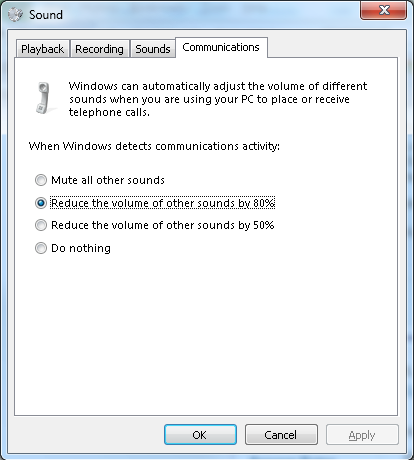
Se você ainda tiver um volume baixo em chamadas depois de ajustar as configurações conforme descrito anteriormente, há alguns controles de volume que podem ser a causa:
- Clique com o botão direito do mouse no ícone Áudio no canto inferior direito da barra de tarefas e clique no botão Abrir Mixer de Volume na parte inferior da janela pop-up. Verifique se as barras deslizantes de volume para alto-falantes e para Jabber (chamadas de bate-papos aqui) estão definidas para o máximo.
- Você também pode clicar duas vezes no ícone Alto-falantes na mesma janela e verificar as propriedades do alto-falante. Embora provavelmente não seja a causa da redução do volume, isso pode ajudar. Escolha Bass Boost, Room Correction e Loudness Equalization.
- Alguns dispositivos de áudio permitem definir o volume no próprio dispositivo. Se o dispositivo tiver esse recurso, verifique se ele está definido como o máximo.
- Também é possível que a pessoa com quem você está falando esteja falando em um microfone que não está selecionado. Esse pode ser o problema porque o Jabber ainda não oferece suporte à seleção de dispositivos agrupados. Por exemplo, se você tiver o fone de ouvido e o microfone de um dispositivo específico selecionados e conectar uma nova câmera com um microfone integrado (um dispositivo que não foi conectado à sua máquina antes durante uma sessão Jabber), o Jabber usará os alto-falantes do fone de ouvido e o microfone da câmera. Isso resulta em baixo volume na outra extremidade da chamada. Navegue até Arquivo > Opções > Áudio para verificar os dispositivos atualmente selecionados no Jabber.
Você também pode tentar um fone de ouvido novo/diferente para eliminar qualquer problema de hardware.
Informações Relacionadas
Histórico de revisões
| Revisão | Data de publicação | Comentários |
|---|---|---|
1.0 |
09-Aug-2013 |
Versão inicial |
Contate a Cisco
- Abrir um caso de suporte

- (É necessário um Contrato de Serviço da Cisco)
 Feedback
Feedback